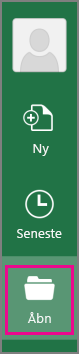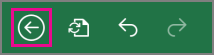Du kan slette Office-filer fra din iPad eller iPhone, Android-enhed eller Windows 10-mobilenhed.
Sådan sletter du en fil fra din iPad eller iPhone:
-
Tryk på Åbn, og tryk på den tjeneste, hvor du gemte filen (OneDrive, Dropbox eller et teamwebsted).
Hvis du har en fil åben, skal du først trykke på Tilbage.
-
Find den fil, du vil slette, og tryk på Filhandlinger
Sådan sletter du en fil fra din Android-enhed:
-
Tryk på Åbn, og tryk på den tjeneste, hvor du gemte filen (OneDrive, Dropbox, et teamwebsted eller din enhed).
-
Find den fil, du vil slette, og tryk på Mere
Naviger til det sted, hvor filen er gemt, og slet den derfra på din Windows 10-tablet eller -telefon. Hvis filen er gemt online i OneDrive, kan du bruge OneDrive-appen til at finde og slette den.
Følg disse trin, hvis du har oprettet og gemt filen på din Windows-mobilenhed:
-
Åbn Stifinder for at finde filen.
-
Tryk på filnavnet og hold det nede for at åbne en liste over handlinger, og tryk på Slet.